Win10如何使用Windows Media Player快速預(yù)覽音樂?
Win10如何使用Windows Media Player快速預(yù)覽音樂?相信大家的電腦里都存放著很多的音樂文件,有時(shí)候我們需要預(yù)覽歌曲文件,這時(shí)候就可以使用Win10自帶的Windows Media Player來快速預(yù)覽音樂歌曲,具體的使用方法請(qǐng)看下文。
注:Windows Media Player的功能已經(jīng)很強(qiáng)大了,可以播放FLAC無損音樂、APE和m4a格式ALAC無損音頻和MKV高清視頻 、HEVC視頻壓縮標(biāo)準(zhǔn)等,而且還可以使用Codecs解碼器將Windows Media Player打造成萬能播放器。
具體如下:
1、Windows Media Player在管理音樂時(shí)還是沒用的“庫(kù)”的概念,所以首先你需要把想要識(shí)別的音樂文件夾添加到“音樂庫(kù)” 。除了通用的把文件夾加入“庫(kù)”的操作方法,在Windows Media Player中你還可以右鍵點(diǎn)擊左側(cè)導(dǎo)航窗格中的“音樂”,選擇“管理音樂庫(kù)”,一樣可以把文件夾添加到“音樂庫(kù)”。
2、用Windows Media Player打開想要快速預(yù)覽的音樂文件夾以后,把鼠標(biāo)指向某首歌曲音樂,就會(huì)在右側(cè)窗格中顯示一個(gè)預(yù)覽框。如圖:
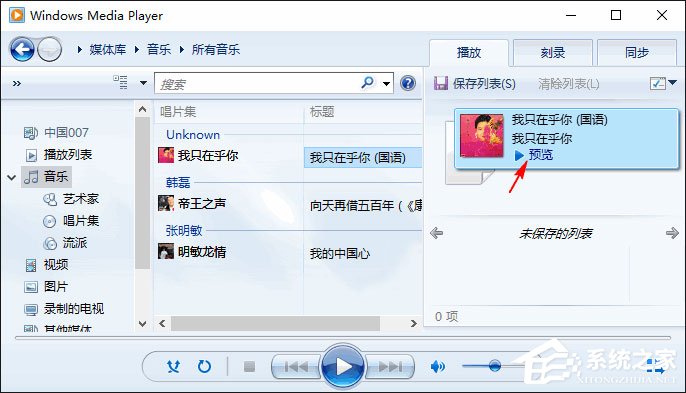
3、點(diǎn)擊“預(yù)覽”即可播放歌曲,這時(shí)“預(yù)覽”會(huì)變成“跳過”,點(diǎn)擊一下可以快進(jìn)15秒預(yù)覽后面的內(nèi)容。
4、最妙的是,你只需把鼠標(biāo)移動(dòng),預(yù)覽框即消失,播放停止。所以這是真真切切的在“預(yù)覽”歌曲。
以上就是Win10使用Windows Media Player快速預(yù)覽音樂的方法,有此需求的伙伴,可以試一下Windows Media Player。
相關(guān)文章:
1. Win11/Win10 上提供“試用”按鈕 微軟計(jì)劃用“OneOutlook”替代原生“Mail”應(yīng)用2. centos6.5配置靜態(tài)IP時(shí)BCAST不能設(shè)置的解決方法3. 微軟宣布將在1月10日結(jié)束對(duì)Win7/8/8.1版Edge瀏覽器的支持4. 通過注冊(cè)表刪除多余網(wǎng)卡本地連接5. windows XP+Fedora 8+solaris 11三系統(tǒng)安裝攻略6. 12個(gè)注冊(cè)表優(yōu)化方法有助于提高電腦的開關(guān)機(jī)速度及上網(wǎng)速度7. Debian11中thunar文件管理器在哪? Debian11打開thunar文件管理器的技巧8. 中興新支點(diǎn)操作系統(tǒng)全面支持龍芯3A3000 附新特性9. 華為筆記本如何重裝系統(tǒng)win10?華為筆記本重裝Win10系統(tǒng)步驟教程10. Solaris系統(tǒng)維護(hù)經(jīng)驗(yàn)的幾點(diǎn)總結(jié)

 網(wǎng)公網(wǎng)安備
網(wǎng)公網(wǎng)安備